Багато програмного забезпечення залишають свої сліди у Windowsнавіть через належну їх видалення. Коли у вашому реєстрі переповнені такі сліди (непотрібні ключі), ефективність вашої системи Windows впливає. Чи не було б чудово, якби ви могли побачити, що змінилося у вашому реєстрі, а потім вжити належних заходів для видалення небажаних ключів?
Ще в лютому я згадав кілька способівперевстановити пробне програмне забезпечення, коли закінчився пробний період. Однією з причин пробне програмне забезпечення не може бути перевстановлений, тому що під час процесу перевстановлення він виявляє попередній ключ з реєстру Windows та відхиляє іншу установку. Чи не було б чудово, якби ви могли побачити, який ключ було додано в реєстр, а потім простіше видалити його?
Раніше багато інструментів було розглянуто в AddictiveTips, що дозволяє перевірити зміни в реєстрі та жорсткому диску, але останнім часом я знайшов набагато простіший інструмент. Що змінилося - це крихітна портативна утиліта для Windowsви перевіряєте наявність модифікованих файлів та записів реєстру, роблячи знімок, а потім порівнюючи його з оригінальним знімком. Вся процедура займає всього два кроки.
Перш за все виберіть предмети, які вам сподобаютьсядля сканування, файлів або реєстру. Ви можете вибрати накопичувачі, на яких ви хочете сканувати модифіковані файли, або вибрати основні ключі реєстру, де ви б шукали модифіковані ключі, також можна вибрати обидва. Після закінчення натисніть Знімок (крок 1).

Пройде певний час, щоб сканувати всі ваші файли таРеєстр, час залежатиме від кількості обраних дисків та ключів реєстру, які ви вибрали. Після завершення процесу він покаже збережений список, натисніть кнопку ОК.
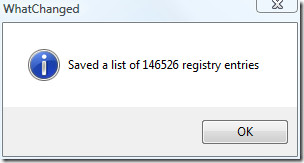
Тепер, коли вам потрібно знайти модифіковані файли абореєстру, просто натисніть Порівняти (крок 2). Якщо параметр Копіювати модифіковані файли в каталог увімкнено, ви зможете зберегти змінені файли у будь-якому визначеному каталозі.
В цілому, це досить зручний інструмент, який дозволяє перевірити на змінені файли та реєстр миттєво без будь-яких затруднень. Він працює у всіх версіях Windows.
Завантажте WhatChanged
Для отримання додаткової інформації також ознайомтеся з TinyTask, який є невеликим інструментом скріншоту від того самого розробника. Насолоджуйтесь!












Коментарі